[GIS] QGIS를 이용한 행정경계 영역 레이어 예쁘게(?) 만드는 방법 ( feat. 서울 경계)
선임이 부탁해서 이번에 서울 행정경계를 그릴 일이 있었다. 그리고 정리도 해달라고 해서 이렇게 글을 쓴다..
Shape 레이어 생성 및 폴리곤 객체 그리기

우선 레이어를 생성하여 자신이 원하는 전체영역을 그려주도록 하자.
나는 위와 같이 한반도를 전체적으로 감싸는 폴리곤을 그려주었다
해당 폴리곤을 생성하는 방법은 아래 링크를 참조하도록 하자.
[GIS] QGIS에서 가상 Shape 레이어 생성하는 방법 + 직접 레이어를 그리는 방법은 아래 링크 참조
서울 경계 레이어를 추출하는 방법
우선 NS센터에서 전체시도 경계 데이터(SHP)을 다운로드 받아 QGIS에 올려야 한다.
NS센터에서 SHP을 다운로드 방법을 아래 링크를 참조하도록 하자.
[GIS] Shp파일(공간정보 파일)을 DB에 적재해보자. ( feat. 국가공간정보포털, Postgres )
물론 위 방법을 시군구 단위로 떨어지기 때문에 시도 단위의 파일을 찾아서 다운로드 받아야 한다.
SHP파일을 다운로드 받았다면 아래와 같이 SHP파일을 QGIS에 올려주도록 하자.

이렇게 올려주었다. 이제 저 시도경계에서 서울만 추출을 해야하는데
여기서는 QGIS의 필터 기능을 이용하면 된다.
[GIS] QGIS : QGIS의 필터설정 기능을 통해 특정 객체만 추출해보자
그럼 아래와 같이 서울시만 똑 떨어진다. (나는 'SIDO_CD' = '11'를 조건으로 필터를 걸어주었다..)
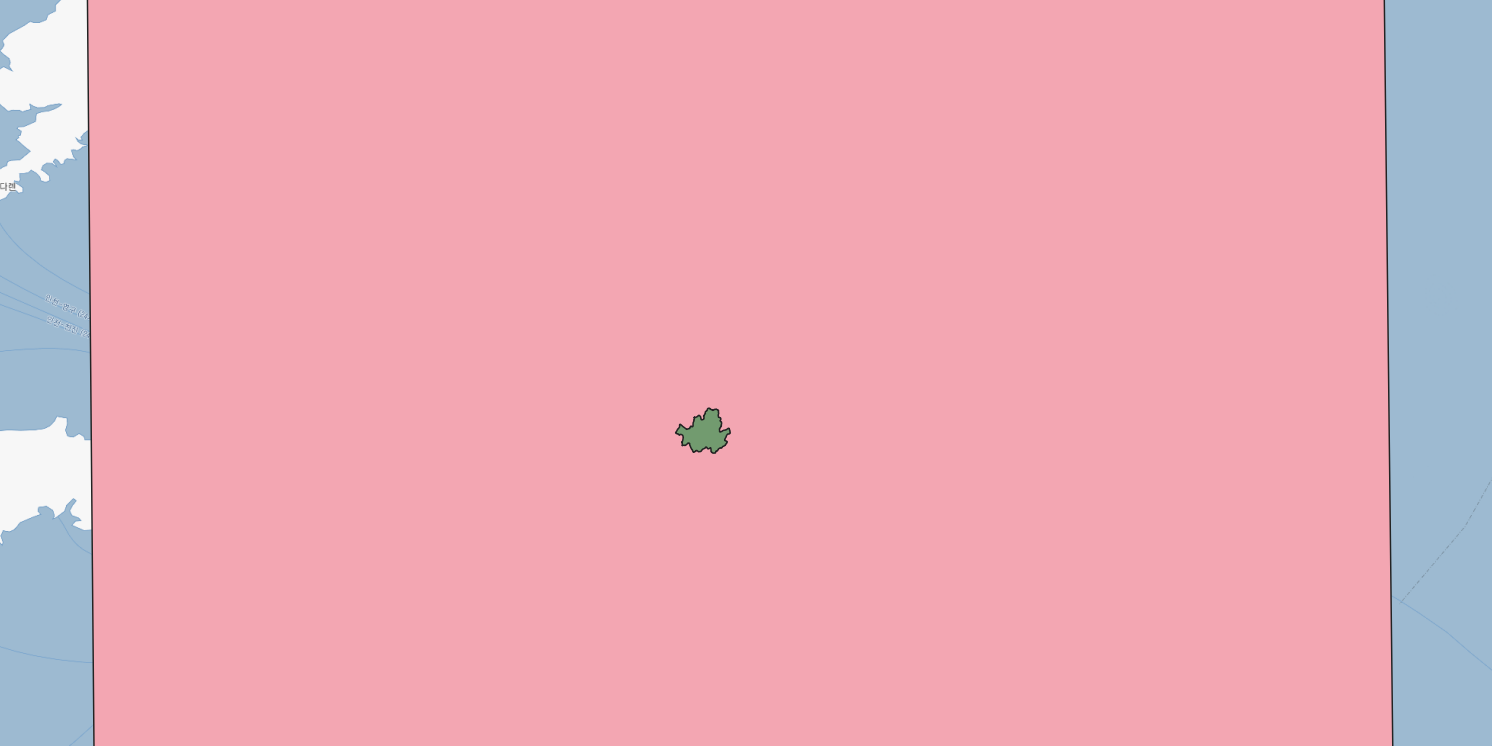
여기까지 오면 거의 다 왔다...
대칭빼기를 통해 중첩레이어 제거 및 스타일 설정
이제 다 왔다..
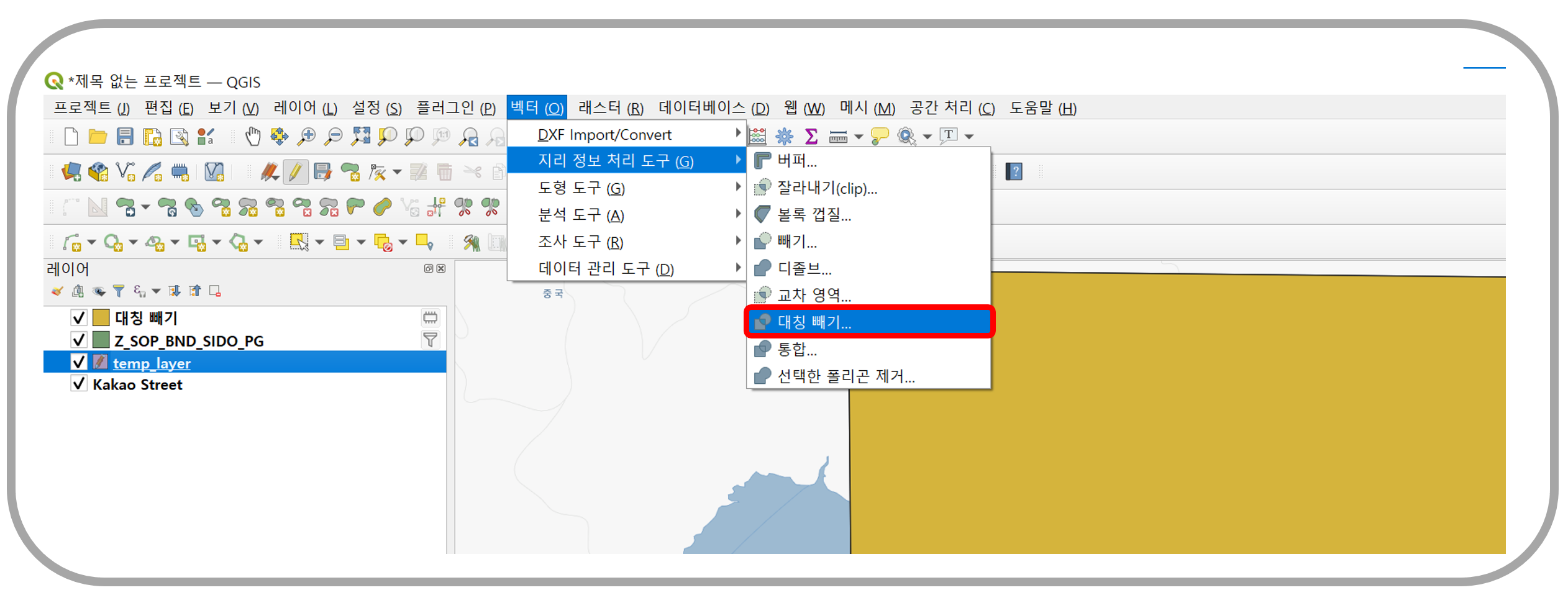
벡터(O) -> 지리 정보 처리 도구(G) -> 대칭 빼기...를 클릭해주도록 하자.
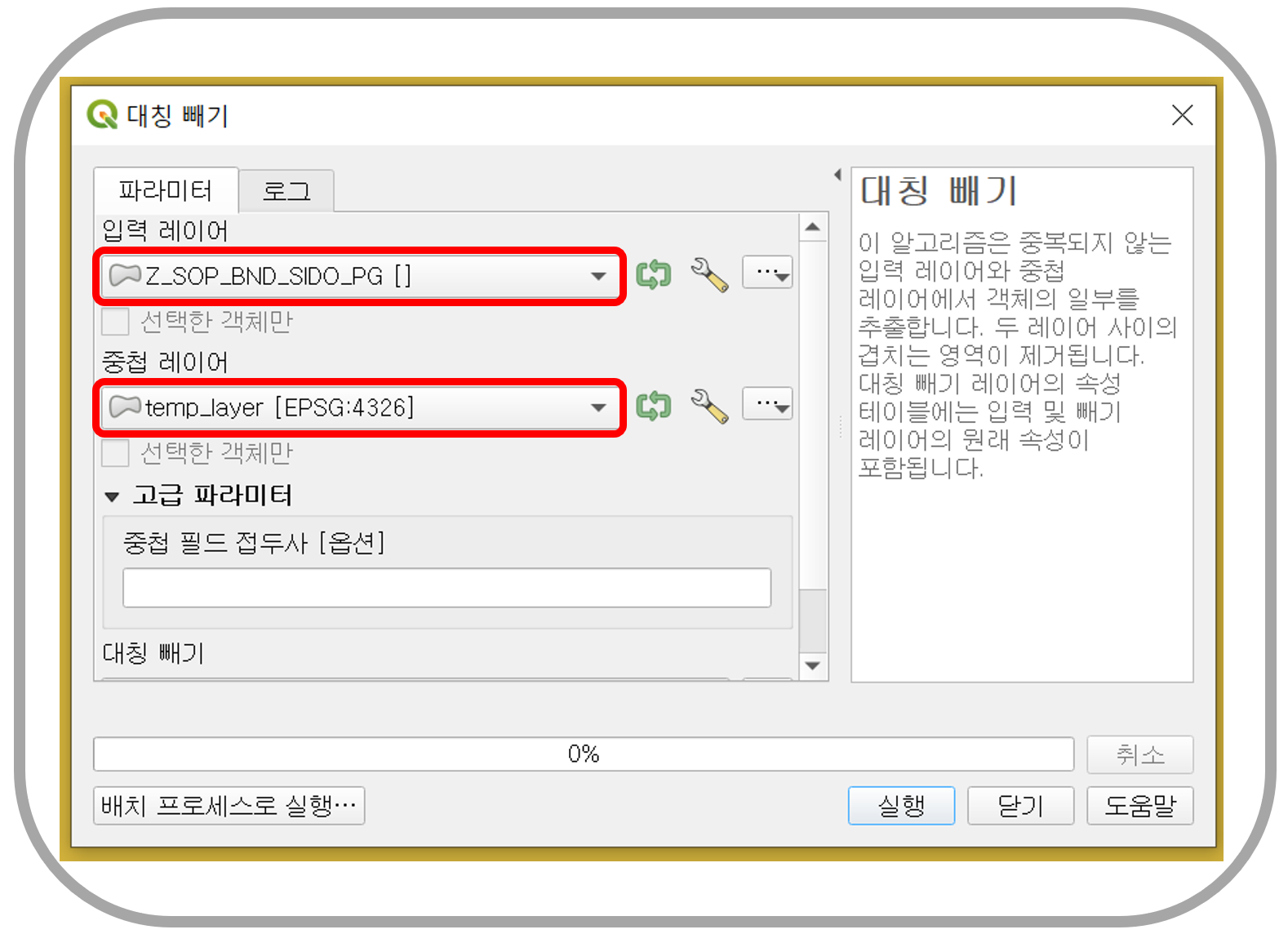
그럼 위와 같은 화면이 나오는데, 여기서 다른 건 건드릴 필요 없다.
입력레이어와 중첩레이어만 설정해주도록 하자.
나는 입력레이어를 시도경계, 중첩레이어를 내가 직접 그린 폴리곤 레이어로 설정해주었다.
이렇게 설정을 해주었다면 [실행] 버튼을 눌러주도록 하자.
그럼 '대칭 빼기' 라는 레이어가 생성된 것을 확인 할 수 있다. 아래와 같이..
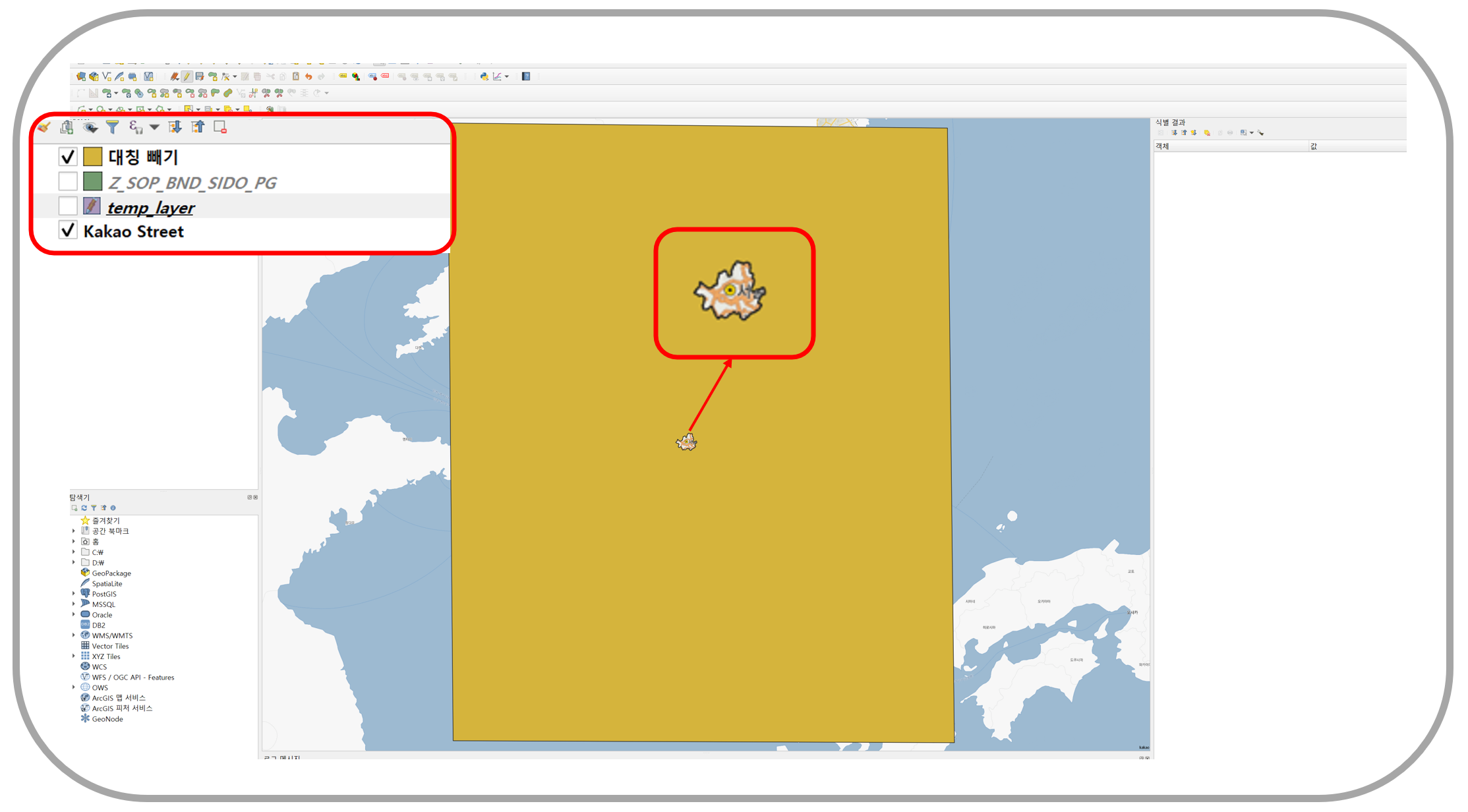
이제 스타일을 설정해주도록 하자.. 스타일 설정 방법은 따로 정리 안하겠다...
스타일은 자기가 주고싶은대로 주자.. 나는 검정색으로 하고 투명도를 60%로 주었다.
결과
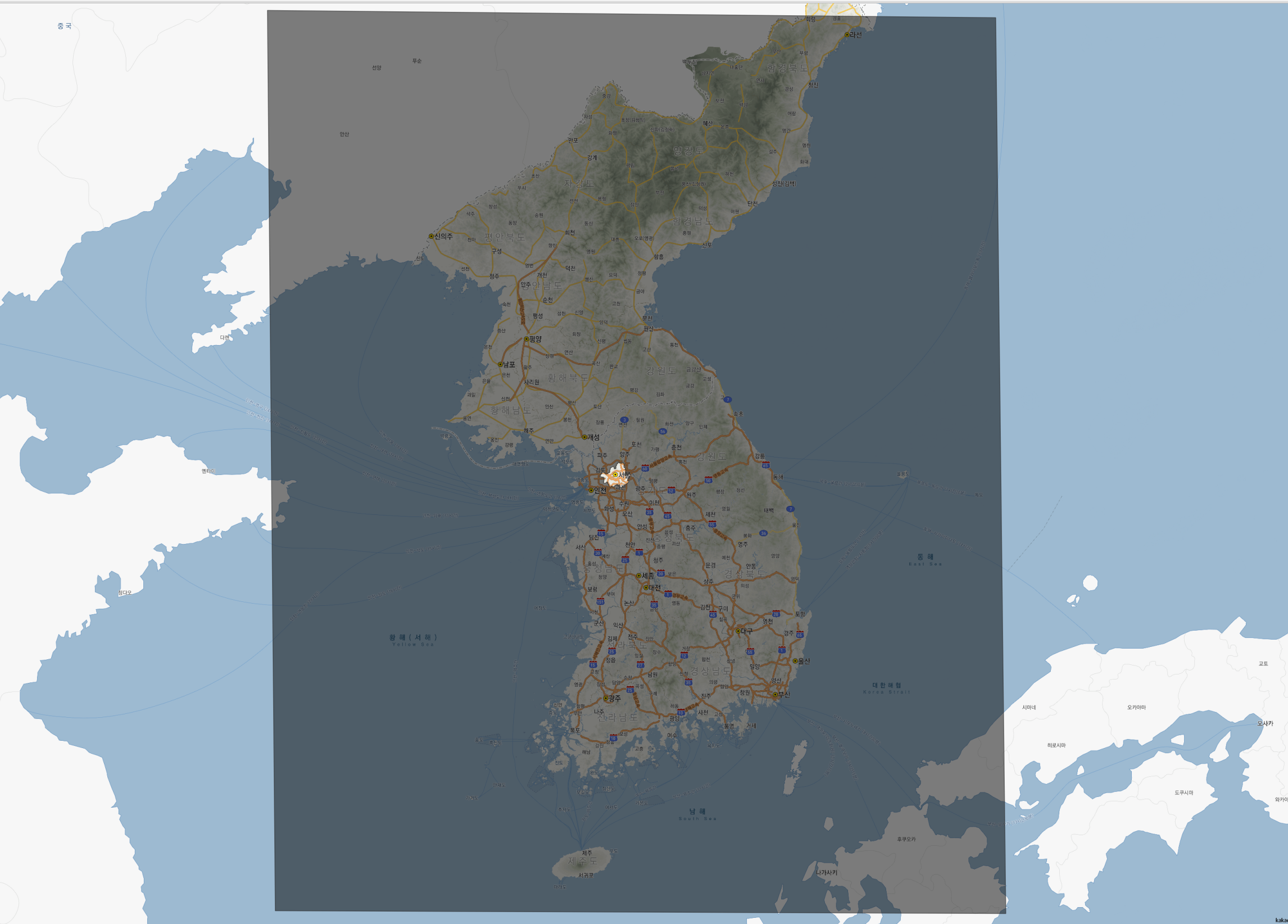
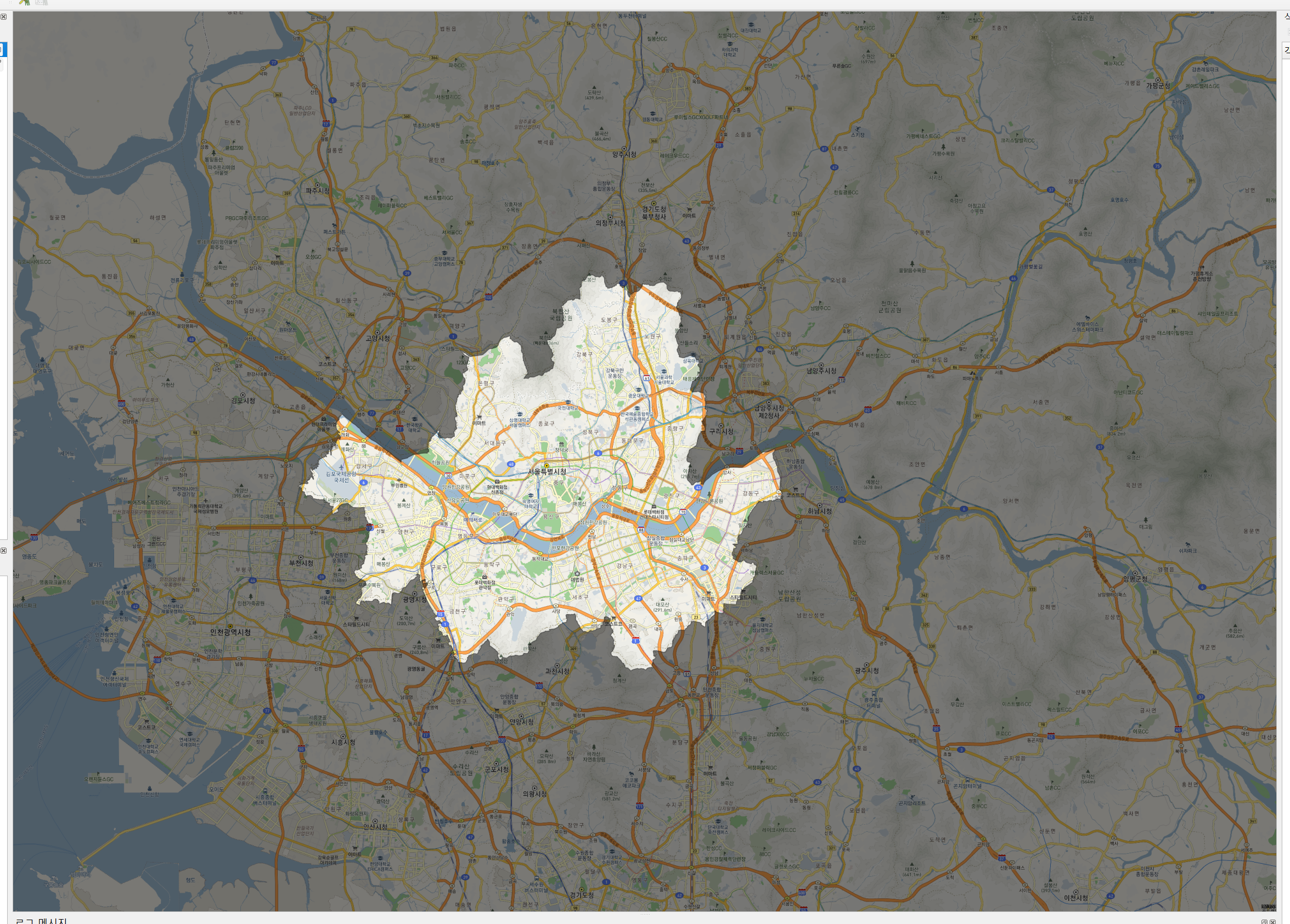
이렇게 행경경계 레이어를 예쁘게 만들 수 있다. 사람에 따라서 안 예쁠수도 있지만 ㅋㅋ
아무튼 이렇게 만든 레이어를 SHP으로 내려받아 geoserver에 레이어로 발행하여 SLD나 직접 스타일을 주어
웹에 뿌려줄 수 있다. GIS기반의 웹서비스를 만들 때, 활용할 수 있다.
끝
